Alien Skin Xenofex 2
10-04-2017 05:09
к комментариям - к полной версии
- понравилось!
Это цитата сообщения Irina_Gizhdeu Оригинальное сообщение
Alien Skin Xenofex 2 + Видео-Урок с Установкой
Для просмотра используйте прокрутку справа.
вверх^
к полной версии
понравилось!
в evernote
Это цитата сообщения Irina_Gizhdeu Оригинальное сообщение
Alien Skin Xenofex 2 + Видео-Урок с Установкой
Для просмотра используйте прокрутку справа.
 [показать]С сайта Елены РезвыхAlien Skin Xenofex 2 - набор из 14 фильтров [показать]С сайта Елены РезвыхAlien Skin Xenofex 2 - набор из 14 фильтровОписание фильтров этого плагина: 1. Burn Edges - создаёт эффекты обожжённых краёв; 2. Classic Mosaic - эффект классической мозаики; 3. Constellanion - эффекты для создания созвездий; 4. Cracks - трещины; 5. Crumple - создаёт эффекты помятой бумаги; 6. Electrify - создаёт молнии вокруг объекта или выделенной области; 7. Flag - создаёт эффекты развевающегося флага; 8. Lighting - одна большая молния - прямой родственник Electrify; 9. Little Fluffy Clouds - пушистые облака; 10. Puzzle - эффект складной мозаики-головоломки; 11. Rip Open - создаёт эффекты разорванной бумаги; 12. Shatter - дословно - "осколки". Своеобразный эффект для искажения; 13. Stain - очень убедительная картина загрязнений, накипи и прочего; 14. Television - создаёт эффект просмотра телевизора с любым качеством изображения. Размер архива: 4.07 МБ Скачать с Narod.ru Подробный Урок по Установке и применению функции Constellation можно посмотреть Здесь  [показать]Урок № 24 Применение Фильтра и Установка Alien Skin Xenofex 2 v2 [показать]Урок № 24 Применение Фильтра и Установка Alien Skin Xenofex 2 v2Урок № 24 В этом уроке мы рассмотрим , как работает одна из функций Constellation - эффекты для создания созвездий плагина Alien Skin Xenofex 2 Мне очень понравился этот плагин , он очень удобен при оформлении любых картинок и не требует особых усилий. Здесь я конкретно расскажу как применить только одну функцию этого плагина Constellation . Для начала давайте скачаем этот плагин  [показать] [показать]Теперь рассмотрим подробную установку Внимание : Фотошоп закрыт 1 - Скачали (он у меня на рабочем столе ) 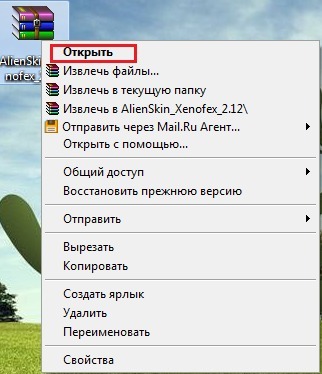 2 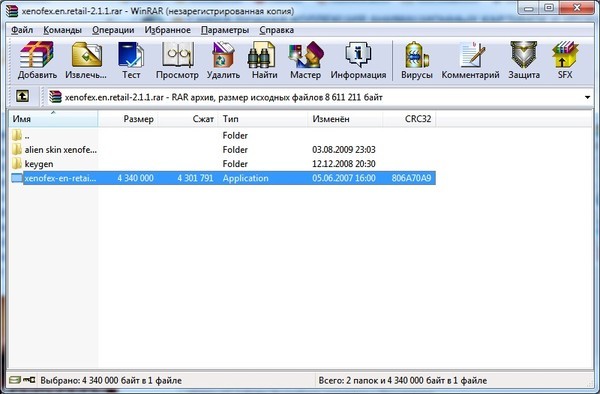 3 - Жмём на выделенную выше строчку , и происходит установление плагина. 4 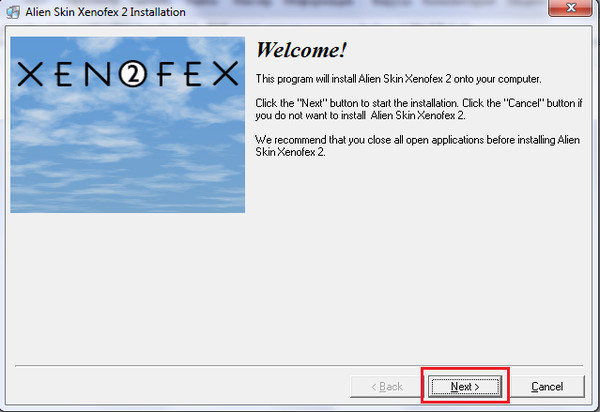 5 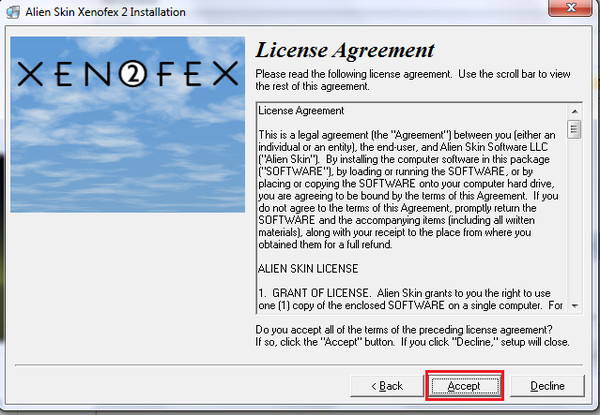 6 - Регистрируем 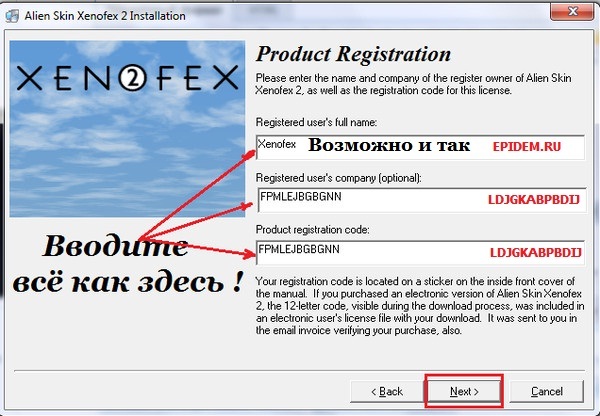 7 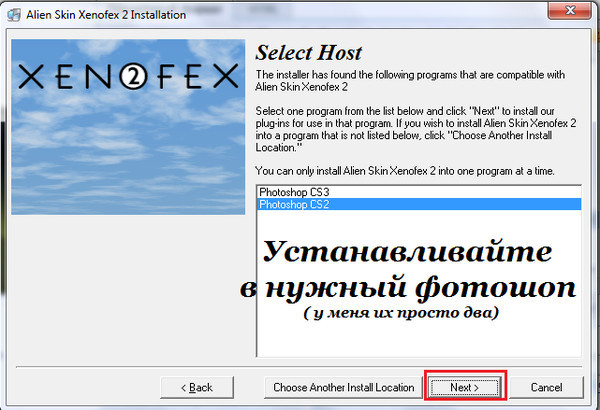 8 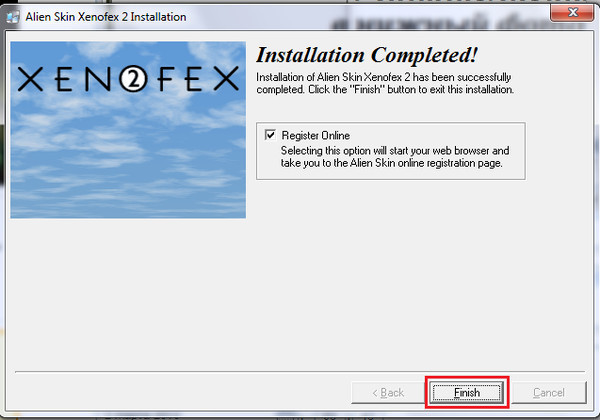 Найти его можно Фильтр-Alien Skin Xenofex 2 Описание фильтров этого плагина:
Как же он работает ? Открываем Картинку в Фотошопе , в окне слои снимаем замочек , кликнув на него левой кнопкой мыши 2 раза , как переименовать слои см. Здесь  Дублируем наш слой ещё 2 раза Ctrl+J , всего 3 слоя  С помощью инструментов для выделения (Магнитное Лассо , Волшебной палочки или Перо) выделяем те части картинки , которые должны блестеть , можно этого и не делать , тогда фильтр сам распределит блёстки . Для удобства можно увеличить картинку с помощью инструмента Лупа или сочетанием клавиш Ctrl++ , потом соответственно уменьшить Ctrl-- Получаем выделение пунктиром 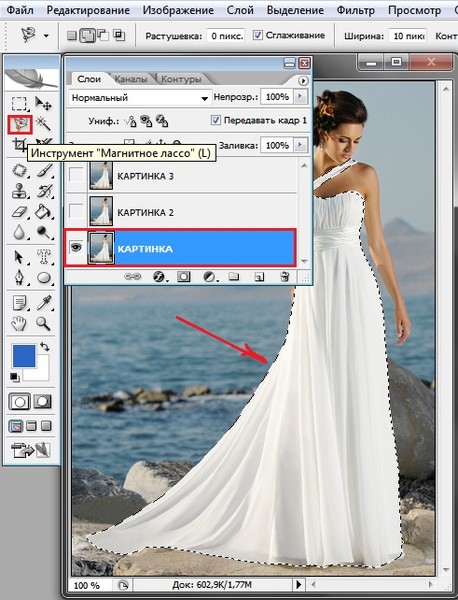 Идём Фильтр-Alien Skin Xenofex 2 и выбираем функцию Constellation  Отрегулировали и жмём OK . Перевод настроек :
Переходим на слой Картинка 2 (он горит синим цветом) Идём Фильтр-Alien Skin Xenofex 2 и выбираем функцию Constellation , оставляем настройки те же , изменяя только значение Random Seed 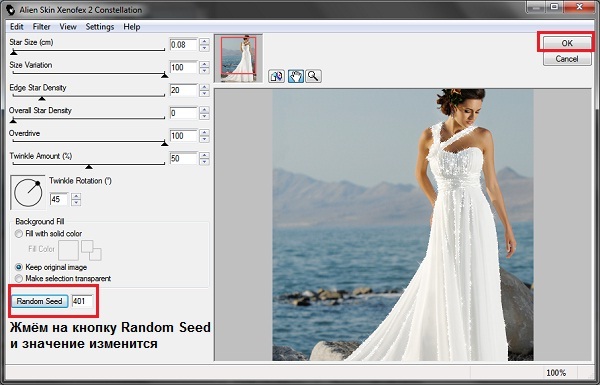 Переходим на слой Картинка 3 (он горит синим цветом) Идём Фильтр-Alien Skin Xenofex 2 и выбираем функцию Constellation , оставляем настройки те же , изменяя только значение Random Seed 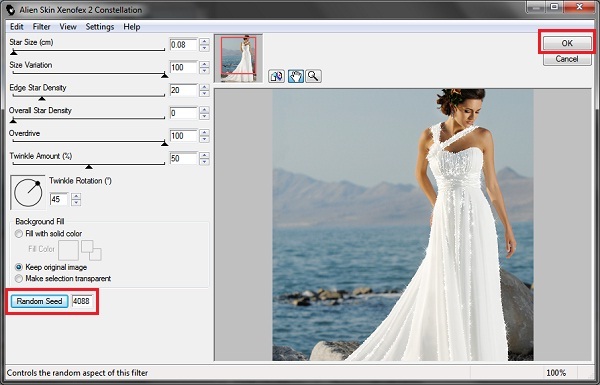 Ctrl+D - снимем выделение . Переходим в окно Анимации : Зададим время 1 кадру 0,1 сек. или оставьте время без задержки , т.е. 0 сек. Жмём на стрелочку в углу окна Анимации и выбираем строку Создать кадры из слоёв 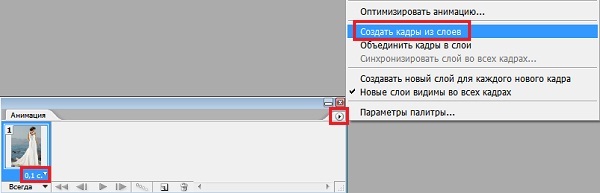 На остальных кадрах ставим время тоже 0,1 сек. Жмём на Запуск воспроизведения анимации  И сохраняем : Файл-Сохранить для Web в формате GIF Установка Alien Skin Xenofex 2 v2.12 в Adobe Photoshop CS5 ищите на нашем сайте  [показать] [показать]Автор урока Уроки от Елены Сообщество : Самая Лучшая Коллекция Анимационных Картинок и Уроки Фотошопа |
Вы сейчас не можете прокомментировать это сообщение.
Дневник Alien Skin Xenofex 2 | Olesya_Nik - Дневник Olesya_Nik |
Лента друзей Olesya_Nik
/ Полная версия
Добавить в друзья
Страницы:
раньше»